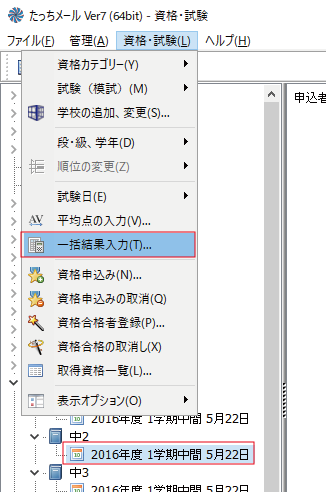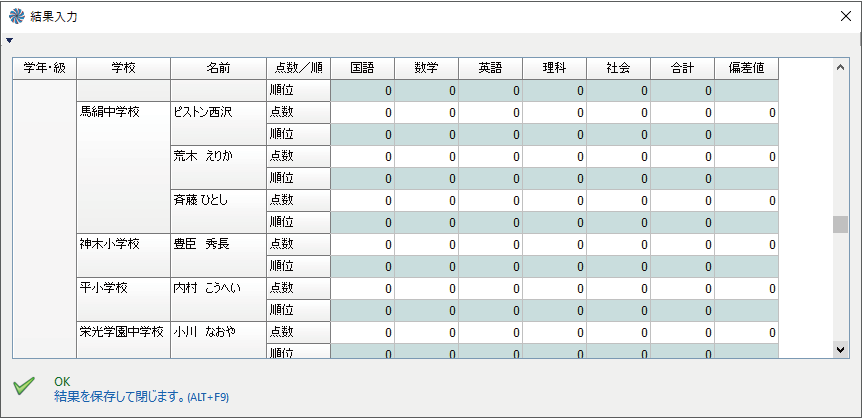成績の入力
Version 7.2.0 以降の説明です
7.2以下の場合はこちらをご覧ください
学校を作成する
学校名の作成(メニュー 1.管理、2.学校名)から学校を作成します
中学校、高校など学校を選択して、追加ボタンをクリックします。
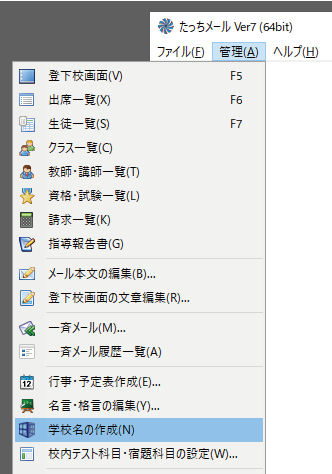
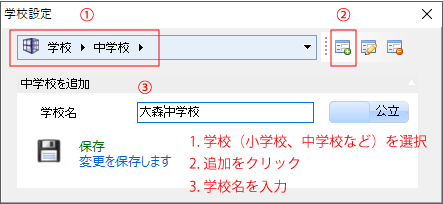
学校、学年を選択する
生徒編集ウインドウから学校、学年を選択します
あらかじめ学校を作成してください。
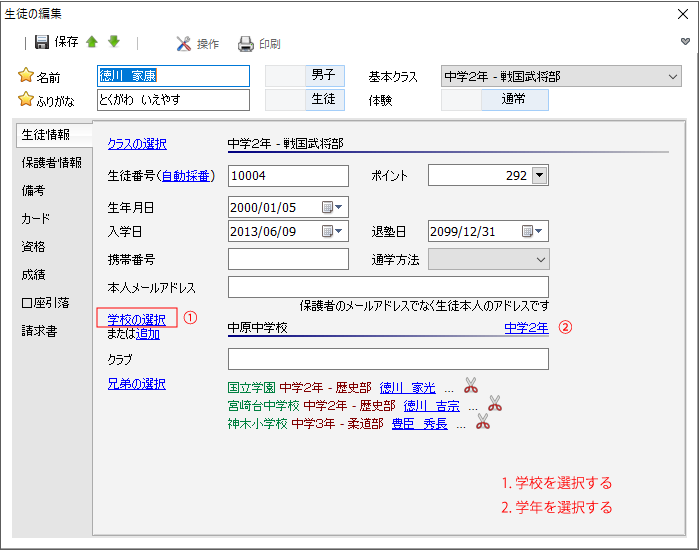
学年の追加
資格・試験一覧の学校の下に学年がない場合は学年を追加します
(メニュー 1.資格・試験、2.段・級、学年、3.段・級、学年の追加)
また、学年のランクが入力されていない場合はランクを選択してください
(メニュー 1.資格・試験、2.段・級、学年、3.段・級、学年の編集)
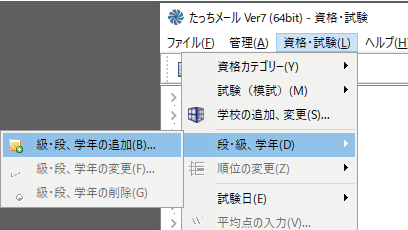
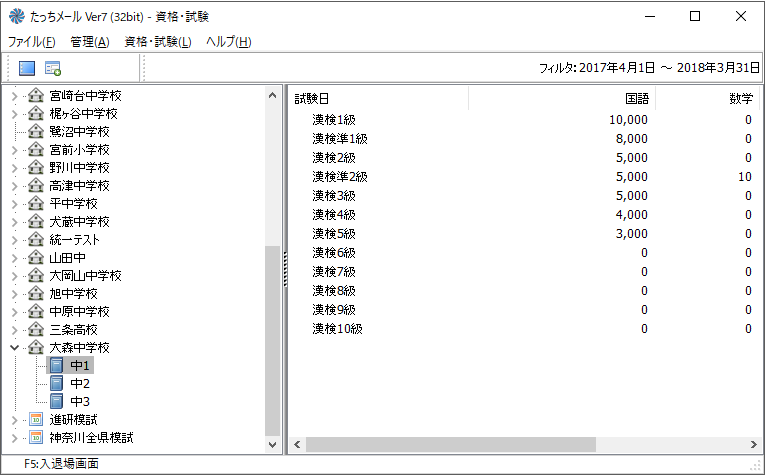
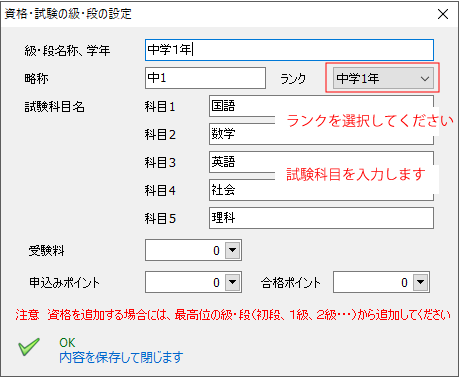
すでに学年が登録されている場合は、ランクが入力されているかチェックしてください
試験日の追加
試験日を追加します。
(メニュー 1.資格・試験 2.試験日 3.試験日の追加)
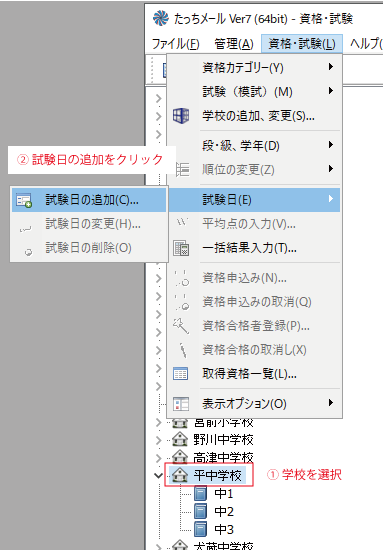
試験日、試験名を入力します。
試験名は「2017年度 1学期中間」などと年度(年)も入力してください。
学校を選択して試験日を追加すると、すべての学年に試験日が追加されます
学年を選択して追加した場合は、選択した学年のみに試験日が追加されます
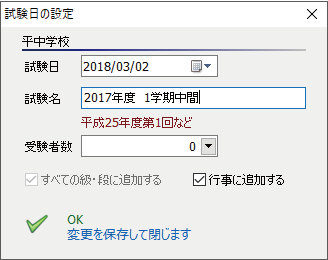
試験日をフィルター
ツリービューに表示する試験日をフィルターすることができます。
本年度の試験日だけ表示、昨年度の試験日のみ表示することができます。
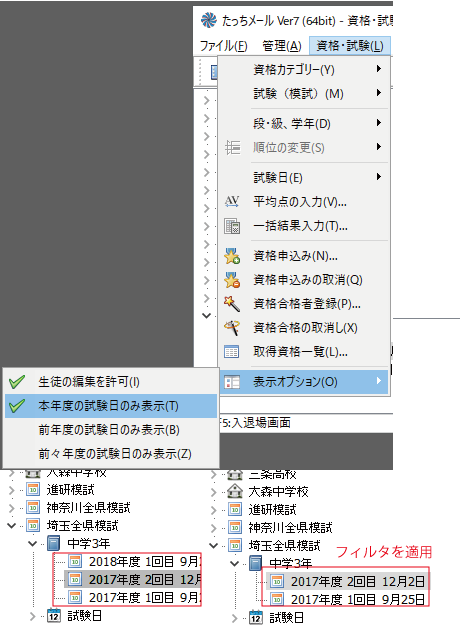
個人の成績を入力する
生徒ごとの成績を入力するには、生徒一覧で該当の生徒を選択して成績入力をクリックしてください
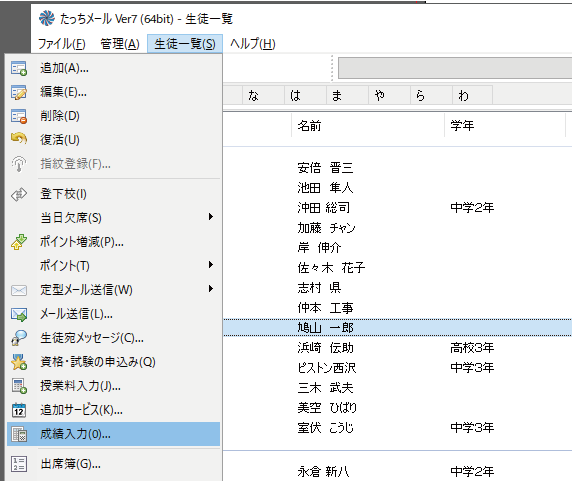
また、学校、学年を選択してください。
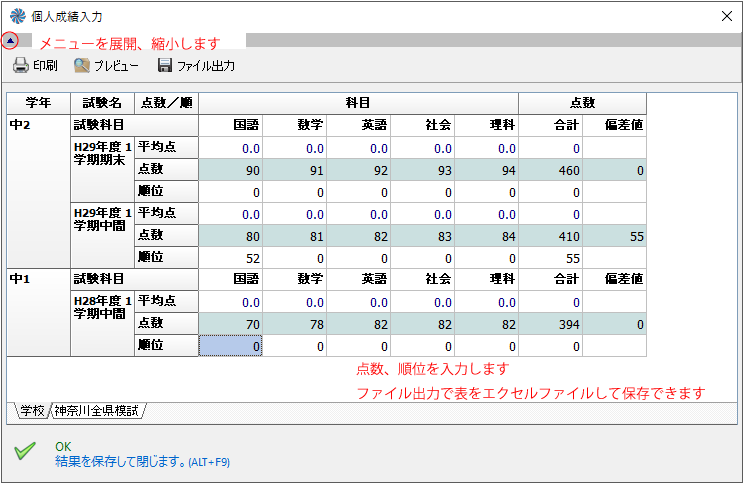
同じ試験日の成績を入力する
同じ学校の特定の試験日の成績をまとめて入力することができます。
資格・試験一覧から試験日を選択して、一括結果入力をクリックします。
試験日をフィルターしておくと見やすくなります。
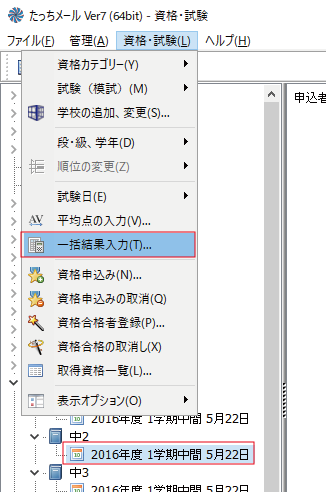
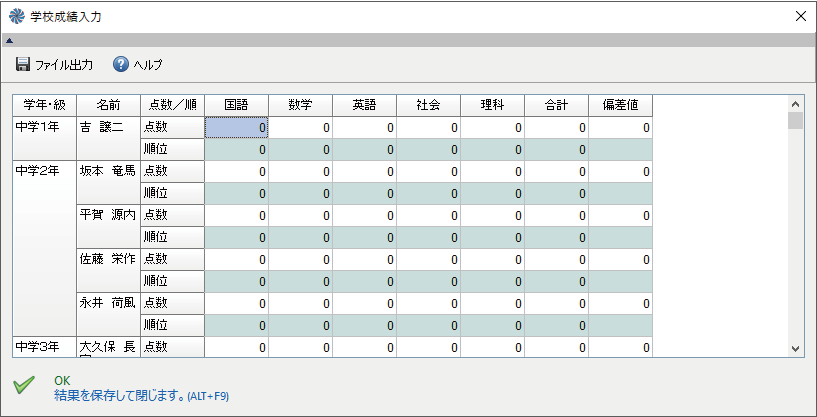
模試を作成する
模試の作成(メニュー 1.管理、2.試験(模試)の追加)から試験名を作成します
続けて学年を追加します。
試験日も追加します。
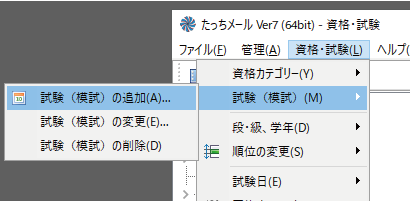
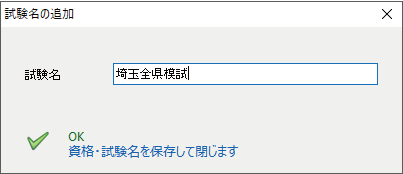
模試の結果を入力する
模試の試験単位に成績をまとめて入力することができます。
資格・試験一覧から模試の試験日を選択して、一括結果入力をクリックします